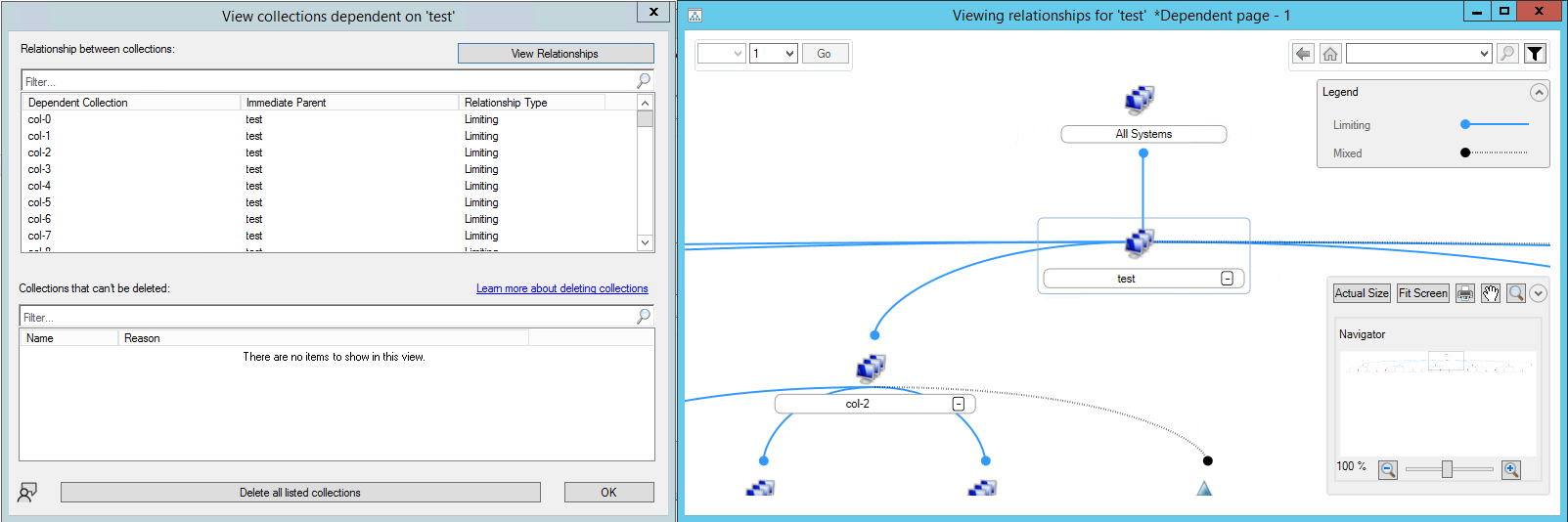如何在 Configuration Manager 中管理集合
适用于: Configuration Manager(current branch)
使用本文中的概述信息来帮助在 Configuration Manager 中为集合运行管理任务。
有关如何创建Configuration Manager集合的信息,请参阅如何创建集合。
收集操作
在 Configuration Manager 控制台中,转到“资产和合规性”工作区。 选择“ 设备集合 ”或“ 用户集合”,选择要管理的集合,然后选择管理任务。
管理设备集合
显示成员
在 “设备 ”节点下的临时节点中显示作为所选集合成员的所有资源。
添加所选项
提供以下选项:
将所选项添加到现有设备集合:打开 “选择集合” 窗口。 选择要将所选集合的成员添加到的集合。 所选集合通过使用包含集合成员身份规则包含在此 集合 中。
将所选项添加到新设备集合:打开 “创建设备集合向导” ,可在其中创建新集合。 所选集合通过使用包含集合成员身份规则包含在此 集合 中。
有关详细信息,请参阅 如何创建集合。
安装客户端
打开 “安装客户端向导”。 此向导使用客户端请求安装在所选集合中的所有计算机上安装Configuration Manager客户端。 有关详细信息,请参阅 客户端请求安装。
运行脚本
打开 “运行脚本 ”向导,在集合中的所有客户端上运行 PowerShell 脚本。 有关详细信息,请参阅 创建和运行 PowerShell 脚本。
启动 CMPivot
打开此集合的 CMPivot。 使用 CMPivot 查询设备信息并实时执行操作。 有关详细信息,请参阅 用于实时数据的 CMPivot。
管理相关性请求
打开“ 管理用户设备相关性请求 ”对话框。 批准或拒绝为所选集合中的设备建立用户设备相关性的挂起请求。 有关详细信息,请参阅 使用用户设备相关性链接用户和设备。
清除所需的 PXE 部署
从所选集合的所有成员中清除任何所需的 PXE 启动部署。 有关详细信息,请参阅 使用 PXE 通过网络部署 Windows。
更新成员身份
评估所选集合的成员身份。 对于具有许多成员的集合,此更新可能需要一些时间才能完成。 在更新完成后,使用 “刷新” 操作使用新集合成员更新显示。
同步成员身份
如果为此集合配置了云同步,请将当前成员身份与Microsoft Entra组同步。 有关详细信息,请参阅 创建集合。
添加资源
打开“ 将资源添加到集合 ”窗口。 搜索要添加到所选集合的新资源。 所选集合的图标在更新正在进行时显示沙漏符号。
客户端通知
有关详细信息,请参阅 客户端通知。
客户端诊断
显示以下选项:
- 启用详细日志记录
- 禁用详细日志记录
- 收集客户端日志
有关详细信息,请参阅客户端诊断。
终结点保护
有关详细信息,请参阅 客户端通知:终结点保护。
导出
打开 “导出集合向导” ,该向导可帮助你将此集合导出为托管对象格式 (MOF) 文件。 然后,可以存档此文件,或将其导入另一个Configuration Manager站点。 导出集合时,不会导出引用的集合。 引用的集合由所选集合使用 “包含” 或 “排除” 规则进行引用。
复制
创建所选集合的副本。 新集合使用所选集合作为限制集合。
刷新
刷新视图。
删除
删除所选集合。 还可以从站点数据库中删除集合中的所有资源。
无法删除内置于 Configuration Manager 中的集合。 有关内置集合的列表,请参阅 集合简介。
从版本 2203 开始,删除集合时,可以同时查看和删除其依赖集合。 有关详细信息,请参阅 删除集合引用。
模拟部署
打开 “模拟应用程序部署向导”。 此向导允许你测试应用程序部署的结果,而无需安装或卸载应用程序。 有关详细信息,请参阅 如何模拟应用程序部署。
部署
显示以下选项:
应用程序:打开 “部署软件向导”。 选择并配置所选集合的应用程序部署。 有关详细信息,请参阅 如何部署应用程序。
程序:打开 “部署软件向导”。 选择并配置到所选集合的包和程序部署。 有关详细信息,请参阅 包和程序。
配置基线:打开“ 部署配置基线 ”窗口。 配置对所选集合的一个或多个配置基线的部署。 有关详细信息,请参阅 如何部署配置基线。
任务序列:打开 “部署软件向导”。 选择并配置到所选集合的任务序列部署。 有关详细信息,请参阅 部署任务序列。
软件汇报:打开“部署软件汇报向导”。 配置对所选集合中的资源的软件更新部署。 有关详细信息,请参阅 部署软件更新。
查看关系
有关详细信息,请参阅 查看集合关系。
移动
将所选集合移动到 “设备集合” 节点中的另一个文件夹。
属性
有关详细信息,请参阅 集合属性。
删除集合引用
以前,删除具有依赖集合的集合时,首先必须删除依赖项。 查找和删除所有这些集合的过程可能非常困难且耗时。 从版本 2203 开始,删除集合时,可以同时查看和删除其依赖集合。
新的 “详细信息 ”窗口显示有关关系类型的详细信息,并允许在图形图表中 查看集合关系 。
删除具有依赖集合的集合。
在 “删除集合错误” 窗口中,选择“ 详细信息”。
关系类型完成加载后,选择“ 查看关系” 以查看图形。
如果可以删除所有依赖集合,请选择“ 删除所有列出的集合”。
查看站点还将删除的集合和任何软件部署的列表。 还可以 从数据库中删除每个集合成员。
网站无法删除依赖集合的原因有多种:
分配给用户:有关详细信息,请参阅 修改管理用户的管理范围。
由云附加使用:有关详细信息,请参阅为Configuration Manager启用云附加。
用于上传到Microsoft Intune:有关详细信息,请参阅使Configuration Manager集合可用于分配终结点安全策略。
详细信息窗口列出了无法删除的集合以及原因。
删除集合引用时的已知问题
请考虑这样一种情况:删除包含引用的集合,另一个管理用户同时创建对要删除的集合的引用。 发生此行为时,控制台将显示错误,并且不会删除集合。
管理用户集合
以下操作可用于用户集合。 这些行为与设备集合相同,但它们适用于用户集合和内部用户。 有关详细信息,请参阅 管理设备集合下的相应操作。
- 显示成员
- 添加所选项
- 将所选项添加到现有用户集合
- 将所选项添加到新用户集合
- 管理相关性请求
- 更新成员身份
- 同步成员身份
- 添加资源
- 导出
- 复制
- 刷新
- 删除
- 模拟部署
- 部署
- 应用程序
- 程序
- 配置基线
- 查看关系
- 移动
- 属性
集合属性
查看集合的属性时,可以查看和配置以下选项:
常规:查看和配置有关所选集合的常规信息,包括集合名称、限制集合、集合 ID 和上次更新时间。
成员身份规则:配置定义此集合的成员身份的成员身份规则。 有关详细信息,请参阅 如何创建集合。
电源管理:配置已分配给所选集合中的计算机的电源管理计划。 有关详细信息,请参阅 电源管理简介。
部署:显示已部署到所选集合成员的任何软件。
维护时段:查看和配置应用于所选集合成员的维护时段。 有关详细信息,请参阅 如何使用维护时段。
集合变量:配置应用于此集合且可由任务序列使用的变量。 有关详细信息,请参阅 如何设置任务序列变量。
分发点组:将一个或多个分发点组关联到所选集合的成员。 有关详细信息,请参阅 管理内容和内容基础结构。
云同步:将集合成员身份结果同步到Microsoft Entra组。 有关详细信息,请参阅 创建集合。
从版本 2006 开始,还可以使此集合可用于在租户附加站点时分配终结点安全策略。 有关详细信息,请参阅租户附加:从管理中心将Configuration Manager客户端加入到Microsoft Defender for Endpoint。
安全性:显示对关联角色和安全作用域中的所选集合具有权限的管理用户。 有关详细信息,请参阅基于角色的管理基础。
使用Windows PowerShell实现自动化
可以使用以下 PowerShell cmdlet 来管理集合:
所有集合类型的泛型 cmdlet
基本 cmdlet
其他操作
- Copy-CMCollection
- Export-CMCollection
- Get-CMCollectionMember
- Get-CMCollectionSetting
- Import-CMCollection
- Invoke-CMCollectionUpdate
获取成员身份规则
- Get-CMCollectionDirectMembershipRule
- Get-CMCollectionExcludeMembershipRule
- Get-CMCollectionIncludeMembershipRule
- Get-CMCollectionQueryMembershipRule
删除成员身份规则
- Remove-CMCollectionDirectMembershipRule
- Remove-CMCollectionExcludeMembershipRule
- Remove-CMCollectionIncludeMembershipRule
- Remove-CMCollectionQueryMembershipRule
特定于设备集合的 cmdlet
设备集合的基本操作
设备集合变量
- Get-CMDeviceCollectionVariable
- New-CMDeviceCollectionVariable
- Remove-CMDeviceCollectionVariable
- Set-CMDeviceCollectionVariable
添加设备集合成员身份规则
- Add-CMDeviceCollectionDirectMembershipRule
- Add-CMDeviceCollectionExcludeMembershipRule
- Add-CMDeviceCollectionIncludeMembershipRule
- Add-CMDeviceCollectionQueryMembershipRule
获取设备集合成员身份规则
- Get-CMDeviceCollectionDirectMembershipRule
- Get-CMDeviceCollectionExcludeMembershipRule
- Get-CMDeviceCollectionIncludeMembershipRule
- Get-CMDeviceCollectionQueryMembershipRule
删除设备集合成员身份规则
- Remove-CMDeviceCollectionDirectMembershipRule
- Remove-CMDeviceCollectionExcludeMembershipRule
- Remove-CMDeviceCollectionIncludeMembershipRule
- Remove-CMDeviceCollectionQueryMembershipRule
特定于用户集合的 cmdlet
添加用户集合成员身份规则
- Add-CMUserCollectionDirectMembershipRule
- Add-CMUserCollectionExcludeMembershipRule
- Add-CMUserCollectionIncludeMembershipRule
- Add-CMUserCollectionQueryMembershipRule
获取用户集合成员身份规则
- Get-CMUserCollectionDirectMembershipRule
- Get-CMUserCollectionExcludeMembershipRule
- Get-CMUserCollectionIncludeMembershipRule
- Get-CMUserCollectionQueryMembershipRule
删除用户集合成员身份规则
- Remove-CMUserCollectionDirectMembershipRule
- Remove-CMUserCollectionExcludeMembershipRule
- Remove-CMUserCollectionIncludeMembershipRule
- Remove-CMUserCollectionQueryMembershipRule
后续步骤
反馈
即将发布:在整个 2024 年,我们将逐步淘汰作为内容反馈机制的“GitHub 问题”,并将其取代为新的反馈系统。 有关详细信息,请参阅:https://aka.ms/ContentUserFeedback。
提交和查看相关反馈